Seu PS5 ou Xbox precisa de resfriamento adicional?
Publicados: 2024-04-03Resposta rápida: Não, esses consoles não precisam de resfriamento adicional porque já estão bem equipados. No entanto, você pode fazer coisas para evitar o superaquecimento.
Assim como as pessoas, as máquinas podem ter dificuldade para cuidar de seus negócios quando estão com calor. Resfriá-los de maneira eficaz é essencial para mantê-los funcionando.
O PS5 da Sony e o Xbox Series X/S da Microsoft não são estranhos a isso. Sabe-se que ambos os consoles superaquecem. Mas será que o resfriamento adicional para o PS5 ou Xbox é realmente necessário?
Naturalmente, esses dois gigantes dos jogos vêm equipados com ventoinhas de resfriamento que trabalham horas extras para manter a temperatura central baixa. Mas, se você não fizer a manutenção adequada do seu console, ele poderá ter problemas de desempenho.
Se você tiver algum problema ou perceber que seu console está um pouco próximo demais da lava derretida, há algumas coisas que você pode fazer antes de jogar seu PS5 ou Xbox no meio-fio.
Verifique as aberturas

Isso é óbvio, mas o acúmulo de poeira nas aberturas de ventilação é uma das principais causas do superaquecimento, por isso é um bom lugar para começar.
Se as aberturas de ventilação estiverem bloqueadas com poeira, adivinhe? O calor não tem como escapar e continuará a se acumular dentro do seu console, reduzindo seu HP.
Desligue seu console e deixe-o esfriar. Leve um pano de microfibra até as aberturas de ventilação e limpe a poeira que encontrar.
Deixe seu PS5 ou Xbox esfriar completamente antes de tentar ligá-lo novamente e você descobrirá que essa simples manutenção fez uma grande diferença.
Mova-o para uma área bem ventilada

Quanto melhor você conseguir controlar a temperatura em torno do console, maiores serão as chances de ele continuar funcionando perfeitamente.
Certifique-se de que esteja afastado de quaisquer outras fontes de calor (radiadores, etc.) e longe da luz solar direta.
Tanto o PS5 quanto o Xbox Series X/S funcionam melhor na posição vertical, pois isso ajuda a aumentar a circulação de ar que entra e sai do console.
Portanto, se possível, resista à tentação de colocá-los dentro de um gabinete de TV, pois as condições apertadas não serão divertidas para seu companheiro de jogo favorito.
Outra dica importante é manter o console elevado do chão, para que não fique em pé ou deitado sobre um carpete. Por um lado, isso ajudará a aliviar um pouco o estresse dos ventiladores e, por outro, os manterá longe das partículas grossas de poeira e pelos de animais de estimação que adoram viver em seu carpete.
Limpe o cache

Se uma limpeza geral de primavera e um lugar fresco para morar não impedirem o superaquecimento, pode ser um problema de software que está causando o aumento das temperaturas venusianas dentro do seu console. Nesse caso, talvez seja hora de limpar o cache.
Esta opção não danificará seu console nem apagará nenhum dos dados salvos e é fácil de navegar no Xbox e no PS5. Siga as etapas abaixo para limpar o cache do console de sua escolha.
Limpando o cache no Xbox Series X/S
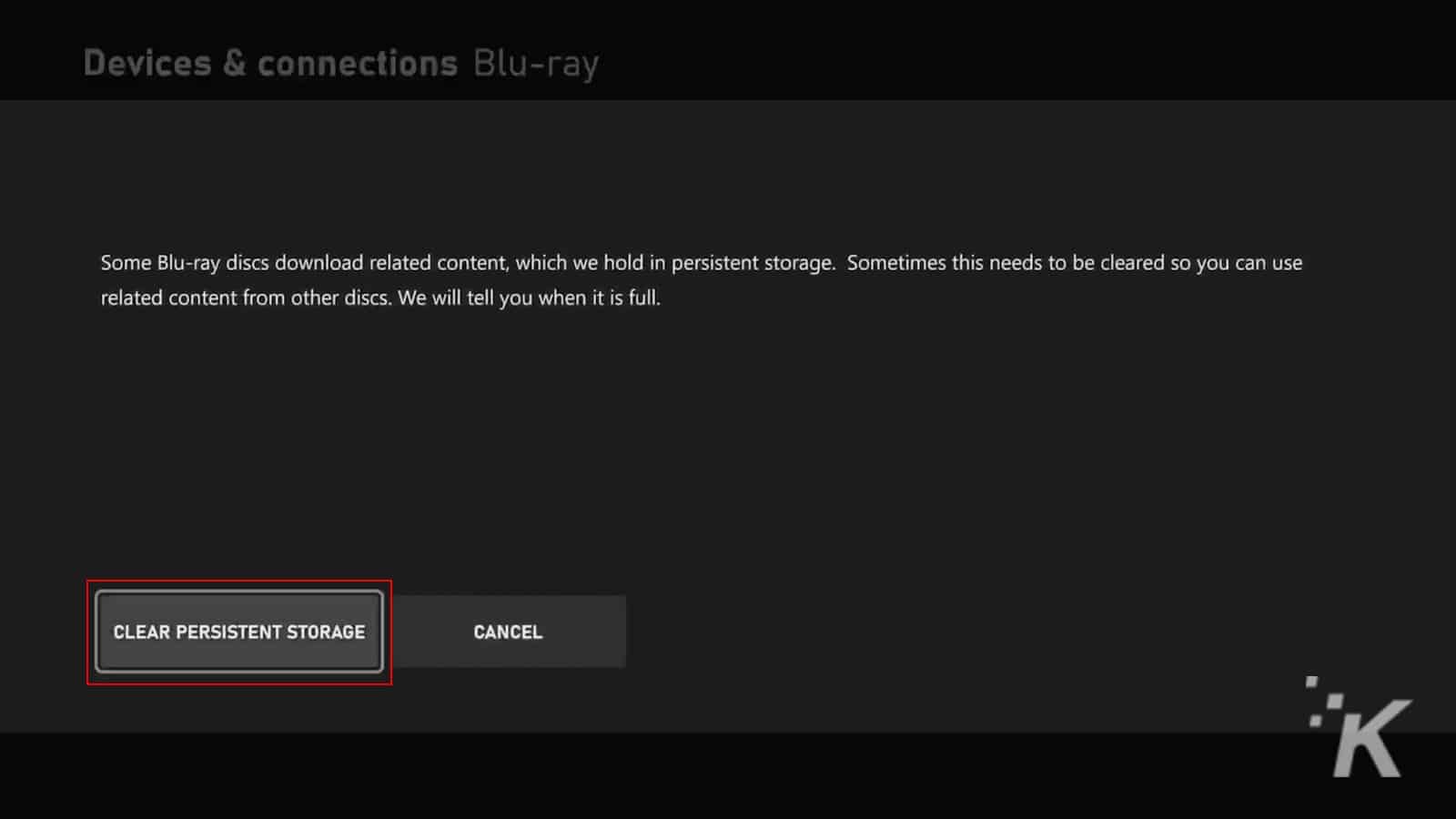
- Pressione o grande e antigo botão do Xbox no centro do seu controlador
- Selecione Configurações
- Em seguida, selecione Dispositivos e conexões > Blu-Ray
- Por fim, selecione Armazenamento Persistente seguido de Limpar Armazenamento Persistente
Limpando o cache no PlayStation 5
- Certifique-se de que seu PS5 esteja desligado
- Pressione e segure o botão liga/ desliga até ouvir um bipe
- Certifique-se de que seu controlador DualSense esteja conectado ao cabo USB
- Pressione o botão PS no controlador
- Na tela, navegue pelas opções disponíveis até chegar a Limpar Cache e Reconstruir Banco de Dados . Selecione esta opção
- Em seguida, selecione a opção Limpar cache de software do sistema
- Selecione OK
Independentemente de qual console você está usando, limpar o cache pode ser uma boa maneira de ajudar a melhorar o desempenho geral.
Limpar o cache remove arquivos e dados temporários do seu console, que podem ter sido corrompidos com o tempo.
Sabe-se que arquivos temporários como esses causam vários problemas de jogo, como congelamento de tela, problemas de conectividade ou tempos de carregamento prolongados.
Ao limpar o cache, você está simplificando seu console e, como resultado, deverá ver uma melhoria notável em sua estabilidade e desempenho.
Execute uma redefinição de fábrica

Se nenhuma das dicas acima funcionou e seu console ainda está superaquecendo com a potência de mil sóis, sua última chance é realizar uma redefinição de fábrica. Esta é uma atualização completa que excluirá todos os dados do usuário e removerá os dados do sistema do console e deve ser usada como último recurso.
Aviso justo, esta opção removerá completamente todos os seus dados e configurações personalizados do seu console, essencialmente revertendo-o para as configurações padrão de fábrica.
Portanto, é altamente recomendável que você primeiro faça backup de todos os seus dados salvos, seja no armazenamento em nuvem do fabricante ou em uma unidade (ou unidades) USB separada.
Depois de verificar duas ou três vezes se o backup de todos os dados do jogo foi feito com segurança, você estará pronto para iniciar a redefinição de fábrica.
Como redefinir seu Xbox Series X/S
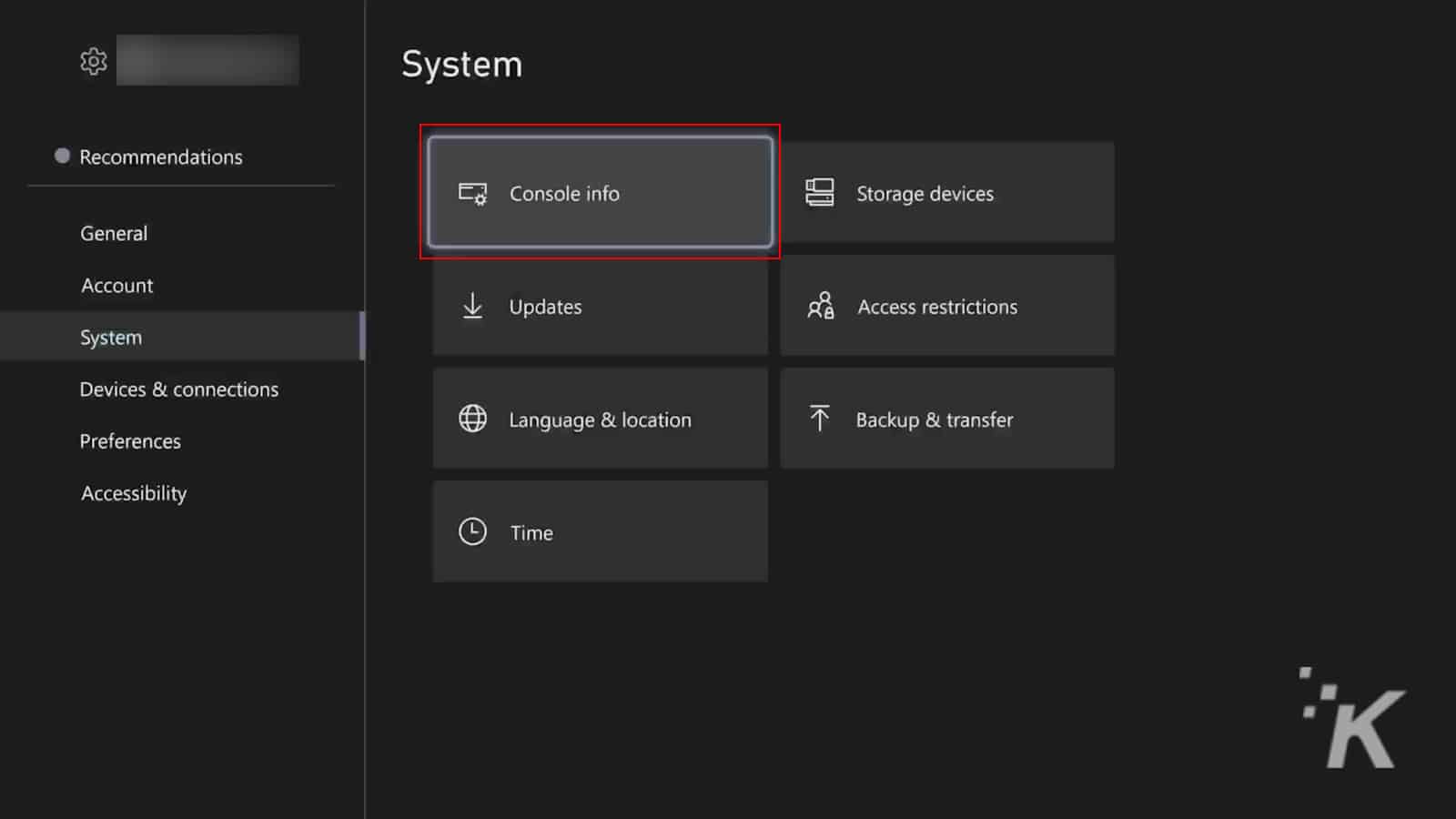
- Pressione o botão Xbox
- Selecione Perfil e Sistema > Configurações
- Selecione Sistema > Informações do console > Redefinir console
- Selecione Redefinir e remova tudo para limpar tudo do seu console, incluindo jogos, aplicativos e dados salvos, para restaurá-lo às configurações de fábrica
- Como alternativa, selecione Redefinir e manter meus jogos e aplicativos como uma opção menos drástica que redefine o sistema operacional e exclui quaisquer dados potencialmente corrompidos, sem excluir seus jogos ou aplicativos (recomendado em primeira instância).
Como redefinir seu PS5
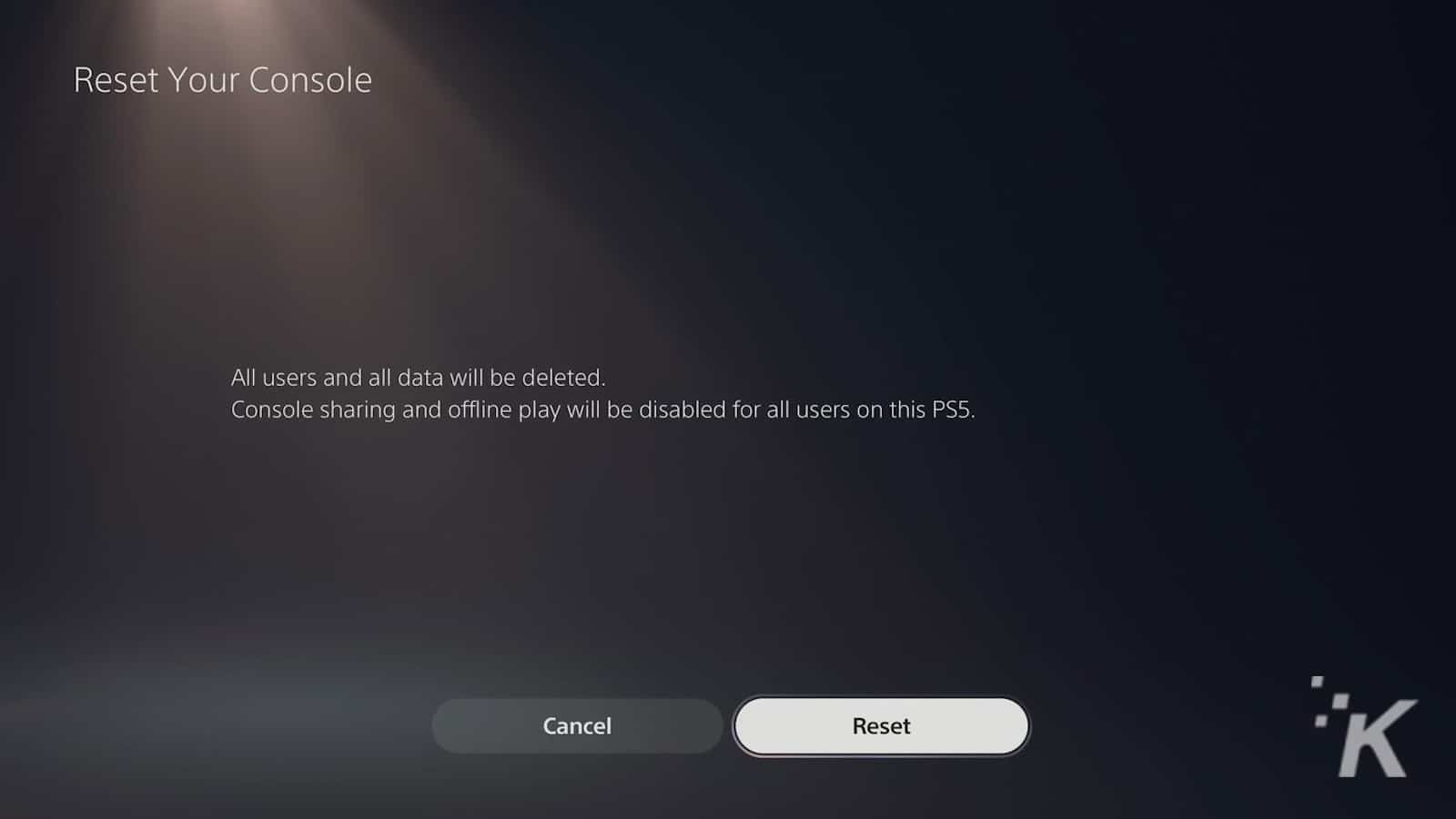
- Navegue até o menu Configurações no painel principal
- Abra o sistema seção e selecione Software do sistema
- Selecione Opções de redefinição daqui
- Selecione Redefinir o console para excluir tudo do seu PS5 e restaurá-lo para as configurações de fábrica
Existe outra opção para Restaurar configurações padrão , mas isso apenas remove quaisquer alterações feitas nas configurações padrão do console e não é a atualização completa que você está procurando.
Seu console ainda continua superaquecendo

Você já tentou de tudo, inclusive orar, mas ela simplesmente não responde a nenhum dos tratamentos. Talvez seja hora de acabar com sua miséria, desligar a máquina para sempre e deixá-la vagar pacificamente para consolar o céu.
Vocês tiveram bons momentos juntos. Bons momentos que você nunca esquecerá. Como a primeira vez que você enfrentou Starscourge Radhan em Elden Ring ou aquela vez que você inicializou Diablo IV , teletransportou-se para Kyovashad e então percebeu que ninguém mais estava jogando.
Valorize as memórias. Considere um funeral pequeno, mas íntimo, no quintal. Dessa forma, você poderá visitar o túmulo e relembrar os bons momentos que compartilhou. Afinal, é melhor queimar do que desaparecer.
Depois de prestar sua homenagem, você vai querer ficar on-line e solicitar um substituto o mais rápido possível, pois há muitos jogos bons sendo lançados este ano para você perder!
O seu Xbox Series X|S ou PS5 está superaquecendo? As dicas deste artigo ajudaram? Deixe-nos saber abaixo nos comentários ou leve a discussão para o nosso Twitter ou Facebook.
Recomendações dos Editores:
- Como impedir o superaquecimento do PS5
- Melhores acessórios para PlayStation 5 (2024)
- Xbox Series X não lê discos? Veja como consertar
- Como obter o Xbox Game Pass no Steam Deck
